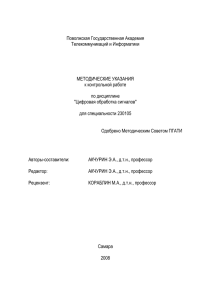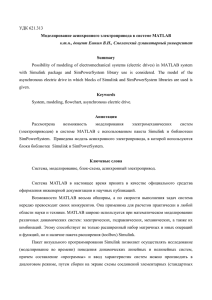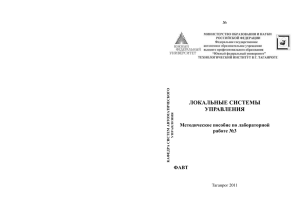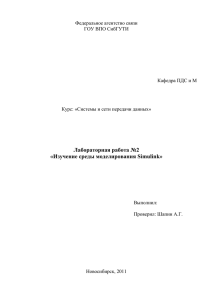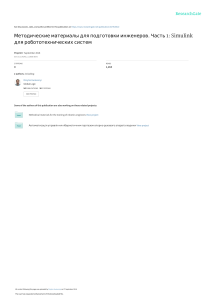Лекция 17. Моделирование колебательной системы с
advertisement
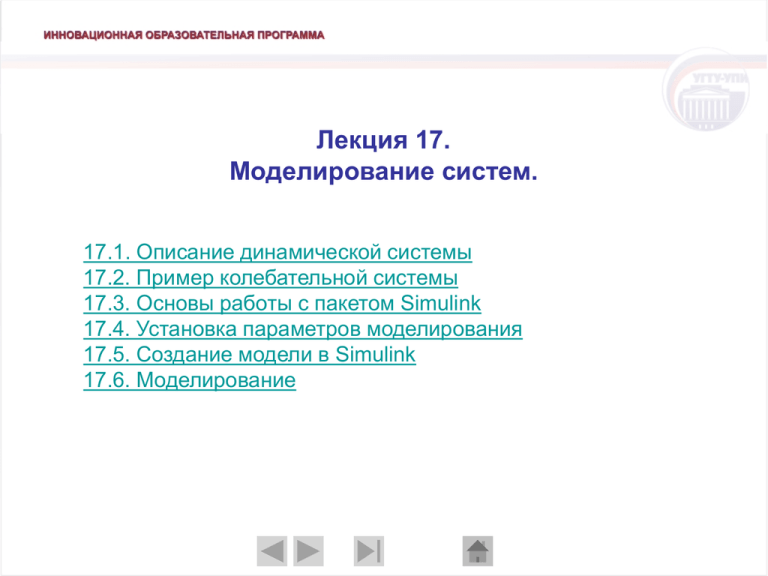
Лекция 17. Моделирование систем. 17.1. Описание динамической системы 17.2. Пример колебательной системы 17.3. Основы работы с пакетом Simulink 17.4. Установка параметров моделирования 17.5. Создание модели в Simulink 17.6. Моделирование 17.1. Описание динамической системы. Описание динамической системы В пространстве состояния любая многомерная динамическая система описывается системой дифференциальных уравнений первого порядка в явной форме • где x(t) n-мерный векторстолбец, компонентами которого являются переменные состояния, u(t) r-мерный вектор-столбец, координаты которого содержат значения выходных переменных, t независимая переменная, время. Уравнение (12.1) частот называют уравнением состояния. Выходная переменная может быть представлена следующим образом: • x t A t x t B t u t y t C t x t D t u t x f x, u, t • y g x, u, t Для многомерных линейных систем эти уравнения соответственно принимают вид • • где А(t), B(t), С(t), D(t) матрицы размера (nn), (nr), (kn), (kk), соответственно. Если матрицы А, B, С, D не зависят от времени, то такая система называется многомерной стационарной системой Для описания динамики системы в пространстве состояний необходимо также задать вектор начальных условий x t0 x 0 17.2. Пример колебательной системы. Пример колебательной системы Рассмотрим сложную линейную представленную на рисунке: динамическую Система уравнений движения данной системы имеет вид: F1 t k1 k12 , x1 x2 x1 x1 m1 m1 m1 x k2 x k12 x x F2 t . 2 2 1 2 m2 m2 m2 систему, 17.2. Пример колебательной системы. • В качестве компонентов вектора состояния выберем w1 x1 w3 x2 w2 x1 w4 x2 • В выбранных переменных уравнения движения принимают вид w1 w2 , w k1 w k12 w w F1 t , 1 1 3 2 m1 m1 m1 w3 w4 , F2 t k2 k12 w4 w3 . w3 w1 m2 m2 m2 17.2. Пример колебательной системы. Полученная система соответствует системе: x t A t x t B t u t y t C t x t D t u t Тогда матрицы системы уравнений будут иметь вид: 0 k k 1 12 m1 A 0 k12 m2 1 0 0 0 k12 m1 0 k k12 0 2 m2 0 0 1 0 0 1 m1 B 0 0 0 0 0 1 m2 1 0 0 0 C 0 0 1 0 0 0 D 0 0 F1 t u F t 2 После того как система была расчитана и получены матрицы для системы уравнений, можно построить модель данной динамической системы. Для этого используем пакет моделирования Simulink, входящий в состав MATLAB. 17.3. Основы работы с пакетом Simulink. Запуск пакета. Пакет модемирования Simulink Simulink входит в состав пакетов расширений MATLAB. Осуществить запуск пакета можно 3-мя способами: - нажать кнопку на панели инструментов MATLAB - командой Simulink - Open->file->mdl-файл Окно браузера библиотек Simulink 17.3. Основы работы с пакетом Simulink. Cоздание модели системы в Simulink. Cоздание модели системы в Simulink Этапы: 1. Создать новый файл модели: File->new->model; 2. Расположить необходимые компонеты системы из соответствующих разделов библиотеки в окне модели; 3. Установить соединения блоков; 4. Задать необходимые параметры используемых блоков; 5. Установить параметры моделирования; 6. Непосредственно само моделирование системы. 17.4. Установка параметров моделирования. Установка параметров моделирования Осуществляется в окне настройки параметров моделирования: Simulation->parameters Окно имеет 5 вкладок: 1. Solver – параметры моделирования. • type - метод интегрирования с фиксированным или переменным шагом. При выборе фиксированного шага необходимо задать режим расчета mode: Multitasking – если результат работы модели зависит от временных параметров подсистем. Singletasking – если недостаточно строгая синхронизация работы составляющих не влияет на конечный результат моделирования. Auto – автоматический режим. При выборе переменного шага необходимо задать значения шагов интегрирования. Окно параметров вкладка Solver 17.4. Установка параметров моделирования. • output options – параметры вывода. Refine output (скорректированный вывод) – шаг регистрации сигналов, которые сохраняются в рабочей области. Produce additional output (дополнительный вывод) – дополнительная регистрация параметров модели. Значения вводятся в строке редактирования. Produce specified output only – вывод параметров модели только в заданные моменты времени, которые указываются в поле output times в виде вектора. Окно параметров вкладка Solver 17.4. Установка параметров моделирования. 2. Workspace I/O – параметры обмена данными с рабочей областью. Данные передаются в рабочую модель посредством блока In (библиотека Sources). • Поле load from workspace. Поле Input - формат данных, которые будут считываться из рабочей области. Поле Initial state – имя переменной содержащей начальные параметры модели. • Поле Save to workspace – установка режима вывода значений сигналов. • Поле Save options – задает количество строк при передаче переменных в рабочую область. Если флажок Limit data points to last не установлен, то передаются все данные. Decimation - шаг записи переменных. Окно параметров вкладка WorkSpace I/O 17.4. Установка параметров моделирования. 3. Diagnostics – параметры режима диагностики. Указание вида реакции (none, warning, error) на ситуации из перечня configuration options. Панель simulation options – виды проверки работы S-функции: Consistency checking – проверка правильности работы пользовательской функции для данного решателя. Bounds checking – проверка возможного выхода за границы массивов. Окно параметров вкладка Diagnostics 17.5. Создание модели в Simulink. Выбор блоков. Создание модели в Simulink Построим модель расчитанной ранее динамической системы. Для этого необходимо переташить мышкой в новое созданное окно модели из Simulink Library Browser следующие блоки: • Simulink->Sources->Sine Wave • Simulink->Sinks->Scope (2шт.) • Simulink->Continiuous->State-Space После чего необходимо соединить их как показано на рисунке. 17.5. Создание модели в Simulink. Настройка параметров блоков. Настройка параметров блоков Настройка блока Sine Wave: Вызвать меню на блоке Sine Wave и выбрать пункт «Sin parametrs…». В открывшемся диалоговом окне «Block Parameters: Sine Wave» ввести параметры внешних сил, приложенных к колебательной системе. 17.5. Создание модели в Simulink. Настройка параметров блоков. Настройка блока State-Space: Аналогичным образом открыть окно «Block Parameters: State-Space» и ввести матрицы А, B, С, D и начальные условия (Initial conditions) как показано на рисунке. 17.5. Создание модели в Simulink. Настройка параметров моделирования. Настройка параметров моделирования: Открыть диалог настройки параметров (Simulation->Simulation Parameters) и ввести в поле Stop Time значение 60. Остальные настройки можно оставить по умолчанию. Хотя никто не запрещает в дальнейшем их поменять и сравнить результаты, например, при разных настройках Solve options. 17.6. Моделирование. Моделирование После выполнения всех настроек, можно запустить модель (Simulation->Start). Если открыть окно отображения зависимости внешних сил, действующих на колебательную систему от времени, а также выходных параметров, дважды щелкнув на блок-схеме по приборам Scope и Scope1, соответственно, то можно непосредственно увидеть эти зависимости (для нормального отображения графиков вызовите меню на графике и выберите «AutoScale»). Зависимость мгновенных значений внешних сил, приложенных к колебательной системе от времени Зависимость мгновенных смещений тел колебательной системы от времени 17.6. Моделирование. В пакете Simulink имеется возможность считывать значения переменных, находящихся в рабочем пространстве MATLAB (Workspace). Для этого используется блок чтения/записи входных/выходных переменных. Диалоговое окно «Simulation Parameters», вкладка «Workspace I/O»